否则,该Office程序提供给我们的绝大多数功能都集中在优化其用户的工作上。 在这种情况下,这是特别重要的事情,尤其是如果我们牢记它是世界上使用最广泛的应用程序之一。 因此,其中之一 微软的 Word的主要目标是使其数百万的用户尽可能地高效。
此外,该目标还可以推断到其他姊妹解决方案,例如Excel或PowerPoint等。 在这一点上,我们必须考虑的一点是,Word并不是文本文档的简单编辑器或创建者。 正如我们将看到的,从这里我们可以执行与办公自动化领域有关的许多其他任务。 为此,我们可以添加我们今天可以处理的其他对象的数量。 软件 。 我们谈论的对象包括照片,视频,链接,表格, 艺术字 ,图形等。
Word中的邮件合并功能是什么
无论如何,在这些方面,我们都希望专注于某种特定类型的数据处理。 特别是,我们指的是通常称为邮件合并或邮件合并的功能。 好吧,首先,我们将告诉您,这将使我们节省大量时间和精力。 同时,值得注意的是,无论是在专业环境还是在更多家庭环境中,它都将对我们有很大帮助。 所有这些都可以在 主Word界面 .
我们之所以这样说,是因为这是此软件的功能,可以为我们在家中或工作中提供帮助。 在某些情况下,我们需要发送个人邀请函到 亲朋好友 ,或工作中的商务信函。 我们要评论的这一点的主要用途是,在大多数情况下,与提到的情况相似,我们很可能必须将同一文档发送给许多人。
当然,在适当的情况下,一旦写完原始文档,我们就会在浪费更多时间的情况下,对每个收件人的问候语或地址进行个性化设置。 当然,我们不得不多次遭受这一痛苦。
邮件合并的工作方式
但是为了将来,我们建议您使用 Word的邮件合并 功能节省大量时间。 之所以能实现这一点,是因为Word会自动包含在程序中的此邮件合并选项中,因此我们可以专注于原始邮件的内容并适合所有收件人。
正是在这一点上,我们必须谨记,尽管接受者可能有所不同,但仍有 领域 必须个性化。 通常,这些通常是地址字段和标头,即初始问候语。 但是我们可以找到我们必须适应的其他类型的数据,例如客户编号或任何其他数据 的个人信息 .
提取收件人以进行邮件合并
好吧,正如我们之前提到的,为此,我们告诉您我们要做的第一件事就是为所有人编写原始且通用的文档。 接下来,从相同的程序界面,我们必须转到名为Correspondence的菜单。 在这一点上,值得注意的是,文本编辑器允许我们查阅不同的来源以获得必要的信息。
例如,我们可以使用 Outlook 联系人,或导入我们已经在Excel中创建的表。 此外,以及如何解决,我们也可以直接通过Word直接输入与收件人有关的信息。 我们通过菜单选项“信函/选择收件人”来实现所有这些目的。
当然,如果我们使用 Excel 文件,我们必须在表中正确组织数据并在列中添加标题。 这是因为Word直接从该文件中提取信息。 但是也可能是我们想要直接手工输入数据的情况。 为此,我们选择选项Write a new list,以便程序为我们提供可在其中输入相应信息的列。
当然,在这里我们可以修改那些数据列的名称,删除那些不必要的列,或者添加其他列。 一切都将在很大程度上取决于我们要在作为基础的每个原始文档中修改和个性化的数据量。 输入所有数据后,Word建议我们保存新数据库,以便将来使用。
如何在Word中邮件合并
现在,我们已经有了将用作基础的原始文本文档,以及具有我们之前选择或创建的联系人所指向的联系人的数据库。 Word合并通信中的一个非常重要的事情是 地址块 按钮。 这向我们显示了一个窗口,用于从先前创建或选择的表中确定地址的结构。
所谓的“问候语”,通过它我们可以将完全个性化的问候语集成到文档中,这也将非常有用。
同样,填写并自定义可能属于我们的其他字段 原始文件, 我们建议您查看“插入组合字段”。
在这里我们可以添加 自订资料 对应于我们在开始时创建的数据表中的各种类别。